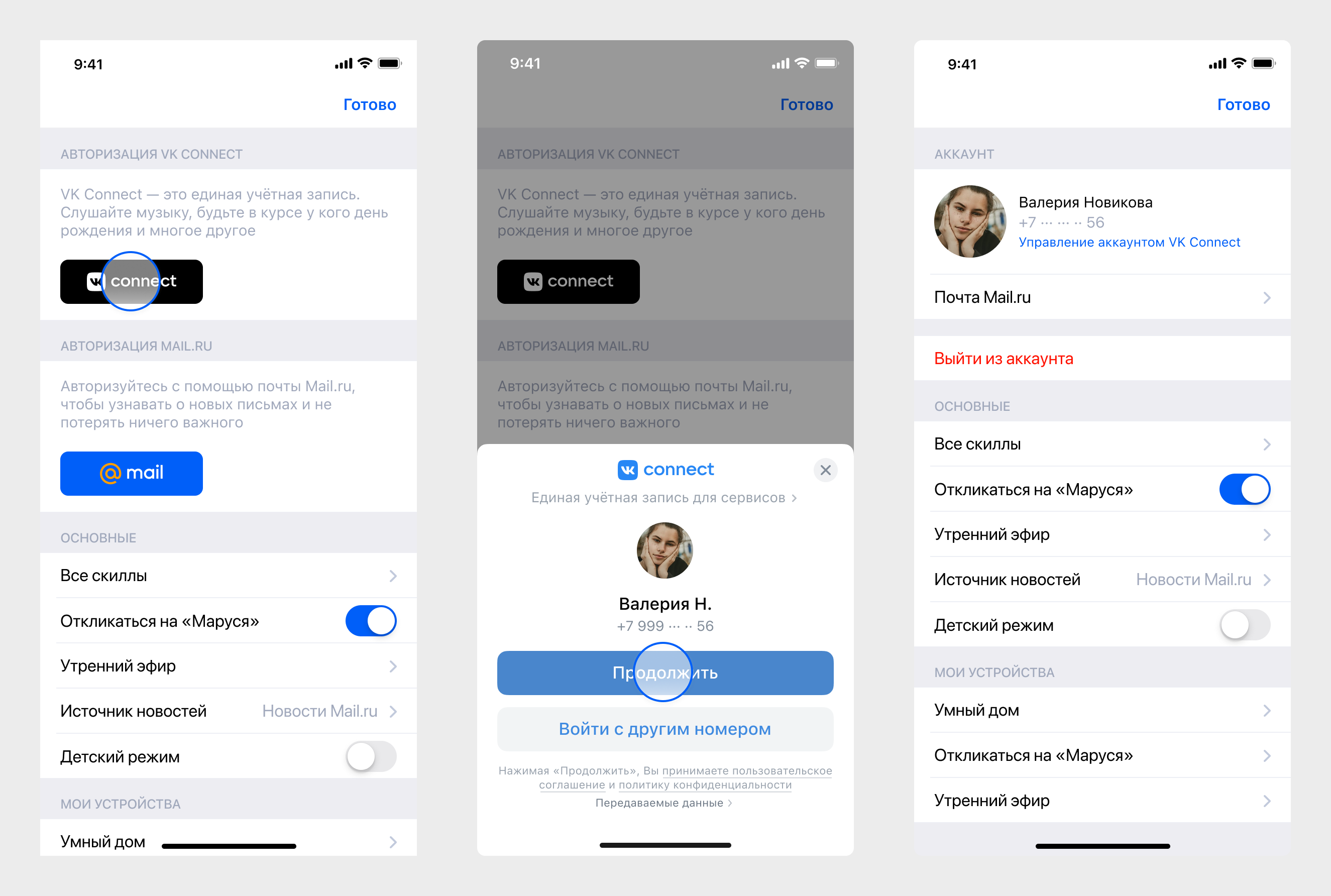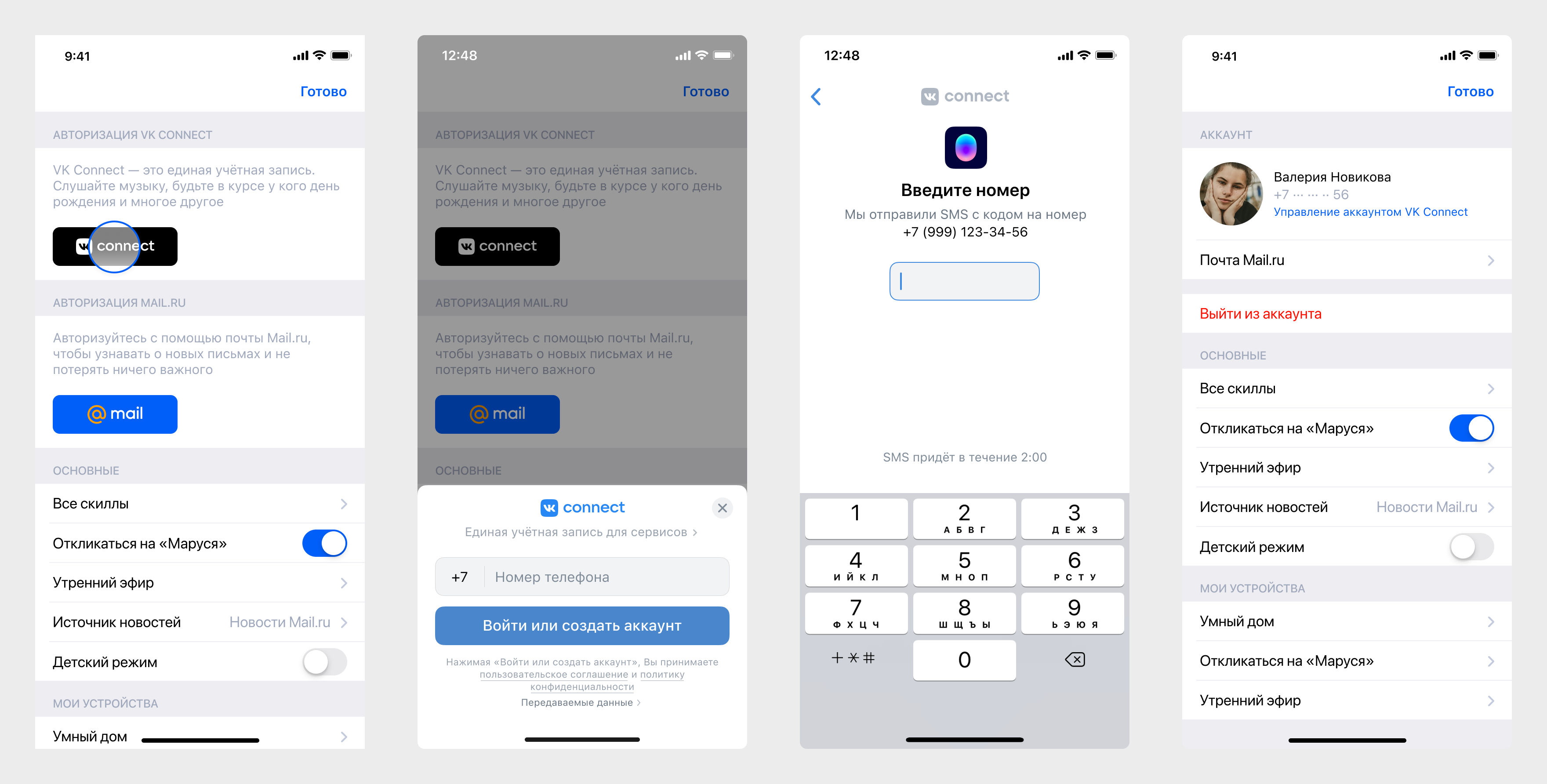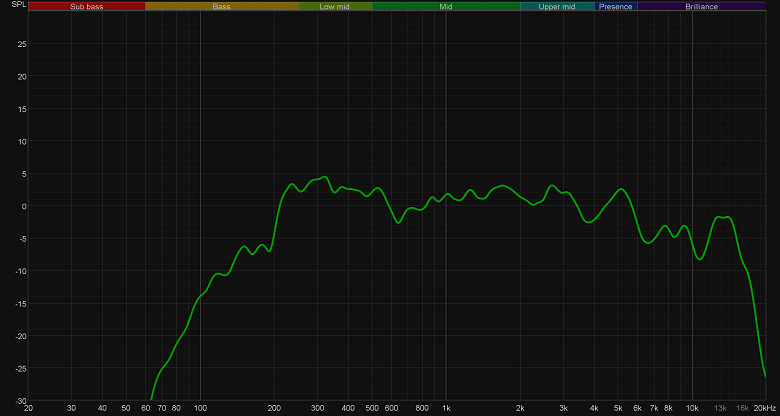Как подключить марусю к телефону
Как подключить марусю к телефону
Как подключить капсулу Марусю к телефону?
Как подключить Марусю к телефону и начать пользоваться новенькой капсулой? Если это ваш первый опыт активации устройства – мы поможем разобраться, что делать, как включить, с чего начать работу!
Первые шаги
Обещаем – вы быстро разберетесь, как подключить Марусю к телефону! Это легко, устройство рассчитано даже на начинающих пользователей. Но прежде, чем вы сможете приступить к общению, нужно выполнить ряд действий.
Уже распаковали девайс? Возьмите блок питания и вставьте провод в соответствующий порт на корпусе устройства – а сам блок поместите в работающую розетку. На корпусе появится световое кольцо – это нормально, происходит загрузка. Дождитесь, пока помощник не поприветствует вас. После этого можно будет приступить к дальнейшим настройкам.
Голосовой помощник Маруся объединяет все сервисы разработчика. Читай как ее включить помощника в ВК по ссылке.
Установка приложения
Чтобы понять, как включить колонку Маруся, нужно заранее скачать специальное мобильное приложение – оно называется так же, как и сам ассистент. Загрузить программу вы можете совершенно бесплатно, она доступна в магазинах Ap Store, Google Play и App Gallery.
Просто наберите название в поисковой строке и нажмите на кнопку загрузки! Дождитесь инсталляции и откройте приложение. Вы будете управлять своим умным устройством через него, иначе подключить капсулу Маруся не получится.
Регистрация или авторизация
Следующий шаг – авторизация с помощью ВК Коннект. Это единая учетная запись, обеспечивающая доступ ко всем сервисам разработчика.
Сложно представить, что у кого-то может не быть VK Connect, ведь буквально каждый был зарегистрирован в одноименной социальной сети. Если у вас все же нет аккаунта (или его не получилось найти на телефоне):
Подключить колонку Маруся к телефону практически удалось! После подтверждения учетной записи можно переходить непосредственно к активации устройства.
А вы знали, что на Яндекс.Станцию можно звонить? Инструкция здесь.
Настройка ассистента
Вот как подключить колонку Маруся! Дальше ассистент все сделает самостоятельно, вам нужно лишь немного подождать, пока не завершится процесс настройки.
Сразу после этого будет доступен экран, где можно настроить активацию голосом, посмотреть доступные скилы и даже поменять тему приложения.
Если у вас остались вопросы, как подключиться к колонке Маруся, пишите в комментариях! Но мы уверены, что вы справитесь и уже через несколько минут на своем опыте узнаете, что же умеет помощник!
Как настроить Марусю и активировать ее для работы?
Как настроить Марусю после покупки капсулы? Поздравляем, вы стали обладателем функционального (и очень симпатичного) устройства – самое время узнать, как оно работает и включить его!
Специальное приложение
Настройка колонки Маруся начинается с элементарного – нужно скачать одноименное приложение. Это бесплатно, есть версии для разных операционных систем. Найти приложение можно в соответствующем магазине: Google Play, App Gallery или App Store.
В прошлой статье рассказали, про колонки с помощницей Марусей.
Достаточно просто вписать название в поисковую строку, а затем нажать на кнопку загрузки. При необходимости подтвердите действие кодом или отпечатком пальца/сканированием лица!
Как настроить колонку капсула Маруся после завершения скачивания? Не торопитесь, всему свое время – сначала нужно авторизоваться через учетную запись VK Connect. Скорее всего, у вас она есть, даже если вы никогда не слышали такого названия – регистрировались в социальной сети ВКонтакте?
Единая учетная запись прикрепляется к вашему номеру телефона! Сразу после того, как вы откроете приложение, появится предложение авторизоваться – система сама найдет ваш профиль и предложит подтвердить личность. Убедитесь, что это вы: сравните фамилию, имя и номер телефона.
Если по какой-то причине приложение не находит ваш аккаунт (или вы не регистрировали учетную запись ВК Коннект) – ничего страшного, настройка Маруси все равно возможна! Профиль создать придется, без него не обойтись. Не получится воспользоваться всеми возможностями помощницы и получить доступ к подписке.
Просто нажмите на кнопку регистрации, впишите свой номер телефона и подтвердите его кодом. Вот и все!
Включение и активация
Первый этап завершен, вы подготовили приложение, через которое можно настроить умную колонку Маруся – как поступить дальше? Включаем устройство! В комплекте поставки есть адаптер питания с кабелем, подключите провод к порту на корпусе капсулы, а блок поместите в розетку. Дождитесь приветствия!
Теперь у вас два варианта:
Вам решать, как настроить колонку Маруся, через голосовую активацию или нажатием кнопки. Дальнейший порядок действий не меняется!
Не переживайте, вы точно не запутаетесь, ведь помощник будет подсказывать, что необходимо делать. Сначала система попросит вас поднести смартфон поближе к капсуле, чтобы проиграть звук – так одно устройство подключается к другому.
В Айфоне есть Siri? Прочитай по ссылке где она находится.
Следующий этап настройки капсулы Маруся – выбор сети Wi-Fi. Список доступных подключений появится на экране, вам нужно найти подходящее, ввести пароль и подтвердить действие.
Этого достаточно – через пару секунд ассистент уведомит вас об успешном завершении процедуры!
Другие доступные опции
Еще несколько слов о том, как настроить Марусю в мини-колонке или обычной капсуле! После активации вы получите доступ к некоторым параметрам, окно откроется автоматически. В дальнейшем, вы можете найти нужную страницу в мобильном приложении, кликнув на три полоски внизу слева.
Как подключить марусю к телефону
Чтобы сбросить колонку до заводских настроек:
Если на колонке не красное световое кольцо, а жёлтое, значит, она вы не отключили её от питания или слишком поздно положили пальцы на сенсорную панель. Попробуйте отключить её от питания ещё раз, включить и снова положить пальцы на панель.
Чтобы подключить колонку к смартфону:
Откройте приложение Маруси, нажмите ☰, пролистайте до раздела «Мои устройства» и выберите «Подключить колонку». Или скажите Марусе в приложении: «Подключи колонку».
Авторизуйтесь в приложении через VK ID: перейдите ☰ → 
Если на вашем смартфоне разрешён доступ к Bluetooth для приложения Маруси, то дальнейшая настройка выполняется по Bluetooth.
Нажмите на изображение колонки в приложении и следуйте инструкциям на экране.
Если на смартфоне выключен Bluetooth или не разрешён доступ к нему для приложения Маруси, либо возникли сложности с подключением по нему, то вы увидите предупреждение об этом. Попробуйте активировать Bluetooth на смартфоне и настроить колонку по нему. Либо настройте по звуку.
Если вам не удалось настроить колонку по этой инструкции и у вас двухдиапазонный Wi-Fi-роутер (доступны две сети Wi-Fi), то попробуйте подключить колонку к сети на частоте 2,4 ГГц. Если это не помогло или у вашего роутера один диапазон (доступна одна сеть Wi-Fi), раздайте колонке мобильный интернет: активируйте на смартфоне режим модема и подключите колонку к сети, которую создал смартфон.
Чтобы сбросить колонку до заводских настроек:
Отключите колонку от питания и подключите снова.
Дождитесь световой индикации.
Сразу же зажмите кнопки «Плюс» и «Минус» и держите их, пока не заполнится красное световое кольцо и не прозвучит звук сброса.
Дождитесь голосового сообщения и следуйте дальнейшей инструкции.
Если на колонке не красное световое кольцо, а жёлтое, значит, она не отключилась от питания или вы слишком поздно зажали кнопки. Попробуйте отключить её от питания ещё раз, включить и снова зажать кнопки.
Чтобы подключить колонку к смартфону:
Авторизуйтесь в приложении через VK ID: перейдите ☰ → 
Если на вашем смартфоне разрешён доступ к Bluetooth для приложения Маруси, то дальнейшая настройка выполняется по Bluetooth.
Нажмите на изображение колонки в приложении и следуйте инструкциям на экране.
Если на смартфоне выключен Bluetooth или не разрешён доступ к нему для приложения Маруси, либо возникли сложности с подключением по нему, то вы увидите предупреждение об этом. Попробуйте активировать Bluetooth на смартфоне и настроить колонку по нему. Либо настройте по звуку.
Чтобы активировать Bluetooth на смартфоне и настроить колонку по нему: нажмите «Включить», активируйте Bluetooth, вернитесь в приложение Маруси, нажмите на изображение колонки и следуйте инструкциям на экране. Чтобы настроить колонку звуком, нажмите «Настроить звуком» и следуйте инструкциям на экране.
Если вам не удалось настроить колонку по этой инструкции и у вас двухдиапазонный Wi-Fi-роутер (доступны две сети Wi-Fi), то попробуйте подключить колонку к сети на частоте 2,4 ГГц. Если это не помогло или у вашего роутера один диапазон (доступна одна сеть Wi-Fi), раздайте колонке мобильный интернет: активируйте на смартфоне режим модема и подключите колонку к сети, которую создал смартфон.
Чтобы сбросить колонку до заводских настроек:
Отключите колонку от питания и подключите снова.
Дождитесь световой индикации.
Удерживайте кнопки «Плюс», «Минус» и «Плей/пауза» до тех пор, пока световой индикатор не станет жёлтым.
Дождитесь голосового сообщения и следуйте дальнейшей инструкции.
Чтобы подключить колонку к смартфону:
Авторизуйтесь в приложении через VK ID: перейдите ☰ → 
Если на вашем смартфоне разрешён доступ к Bluetooth для приложения Маруси, то дальнейшая настройка выполняется по Bluetooth.
Нажмите на изображение колонки в приложении и следуйте инструкциям на экране.
Если на смартфоне выключен Bluetooth или не разрешён доступ к нему для приложения Маруси, либо возникли сложности с подключением по нему, то вы увидите предупреждение об этом. Попробуйте активировать Bluetooth на смартфоне и настроить колонку по нему. Либо настройте по звуку.
Чтобы активировать Bluetooth на смартфоне и настроить колонку по нему: нажмите «Включить», активируйте Bluetooth, вернитесь в приложение Маруси, нажмите на изображение колонки и следуйте инструкциям на экране. Чтобы настроить колонку звуком, нажмите «Настроить звуком» и следуйте инструкциям на экране.
Если вам не удалось настроить колонку по этой инструкции и у вас двухдиапазонный Wi-Fi-роутер (доступны две сети Wi-Fi), то попробуйте подключить колонку к сети на частоте 2,4 ГГц. Если это не помогло или у вашего роутера один диапазон (доступна одна сеть Wi-Fi), раздайте колонке мобильный интернет: активируйте на смартфоне режим модема и подключите колонку к сети, которую создал смартфон.
Если инструкция не помогла, то напишите нам, заполнив форму. Мы постараемся решить проблему.
Как подключить марусю к телефону
Перед подключением колонки установите мобильное приложение Маруси на смартфон.
| УСТАНОВИТЬ |
| УСТАНОВИТЬ |
| УСТАНОВИТЬ |
Затем начните подключение.
Чтобы подключить колонку в первый раз:
Подсоедините её к источнику питания и дождитесь приветственного сообщения.
Авторизуйтесь в приложении Маруси через VK ID: перейдите ☰ → 
Следуйте дальнейшим указаниям на экране.
При необходимости разрешите доступ к функциям смартфона для корректной работы колонки.
Если у сети Wi-Fi скрыто название (SSID) и при подключении устройств к ней вы обычно не выбираете сеть из списка, а вводите название самостоятельно, сделайте эту сеть видимой в настройках роутера.
Если вам не удалось настроить колонку по этой инструкции и у вас двухдиапазонный Wi-Fi-роутер (доступны две сети Wi-Fi), то попробуйте подключить колонку к сети на частоте 5 ГГц. Если это не помогло или у вашего роутера один диапазон (доступна одна сеть Wi-Fi), раздайте колонке мобильный интернет: активируйте на смартфоне режим модема и подключите колонку к сети, которую создал смартфон.
Чтобы подключить колонку в первый раз:
Если у сети Wi-Fi скрыто название (SSID) и при подключении устройств к ней вы обычно не выбираете сеть из списка, а вводите название самостоятельно, сделайте эту сеть видимой в настройках роутера.
Если вам не удалось настроить колонку по этой инструкции и у вас двухдиапазонный Wi-Fi-роутер (доступны две сети Wi-Fi), то попробуйте подключить колонку к сети на частоте 5 ГГц. Если это не помогло или у вашего роутера один диапазон (доступна одна сеть Wi-Fi), раздайте колонке мобильный интернет: активируйте на смартфоне режим модема и подключите колонку к сети, которую создал смартфон.
Настройками колонки можно управлять только на том смартфоне, где установлено приложение Маруси, привязанное к колонке. Но это не значит, что колонкой и голосовым помощником может пользоваться только владелец этого смартфона, — Маруся в распоряжении любого, кто обратиться к ней.
Как подключить марусю к телефону
Сначала надо подготовить колонку:
Дождитесь приветственного сообщения.
Теперь приступайте к настройке:
Google Play
Для телефонов на Android
App Store
Для телефонов на IOS
AppGallery
Для телефонов Huawei и Honor
Если у сети скрыто название (SSID), то необходимо убрать скрытие. Если вы на других устройствах при подключении не ищете сеть, а вводите её название — это ваш случай. Сделать точку видимой можно в настройках роутера.
Как подключить марусю к телефону
Перед подключением колонки к новой сети Wi-Fi установите мобильное приложение Маруси на смартфон.
| УСТАНОВИТЬ |
| УСТАНОВИТЬ |
| УСТАНОВИТЬ |
Затем начните подключение.
Чтобы подключить Капсулу к новой сети Wi-Fi:
Положите и удерживайте два пальца на сенсорную панель колонки так, чтобы расстояние между ними было 1–2 см.
Дождитесь, когда жёлтое световое кольцо заполнится целиком; затем можно убрать пальцы с сенсорной панели.
Зайдите в настройки приложения Маруси и выберите «Подключить колонку».
Чтобы подключить Капсулу Мини к новой сети Wi-Fi:
Нажмите и удерживайте кнопки 

На дисплее начнется обратный отсчёт — дождитесь, когда он закончится и жёлтое кольцо заполнится целиком; затем можно отпустить кнопки.
Зайдите в настройки приложения Маруси и выберите «Подключить колонку».
Чтобы подключить Prestigio SmartVoice к новой сети Wi-Fi:
Нажмите и удерживайте кнопки 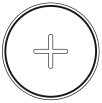
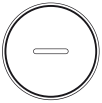
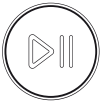
Дождитесь, когда индикатор в центре станет жёлтым; затем можно отпустить кнопки.
Зайдите в настройки приложения Маруси и выберите «Подключить колонку».
Чтобы подключить Mi Smart Speaker к новой сети Wi-Fi:
Нажмите и удерживайте кнопки 

Дождитесь, когда жёлтое световое кольцо заполнится целиком; затем можно убрать пальцы с колонки.
Зайдите в настройки приложения Маруси и выберите «Подключить колонку».
Если у сети Wi-Fi скрыто название (SSID) и при подключении устройств к ней вы обычно не выбираете сеть из списка, а вводите название самостоятельно, сделайте эту сеть видимой в настройках роутера.
Если ранее колонка уже была соединена по Bluetooth с устройствами Apple, то перед подключением к Wi-Fi в настройках устройства Apple, в разделе «Bluetooth» выберите Капсулу и нажмите «Забыть это устройство».
Как подключить марусю к телефону
Сначала надо подготовить колонку:
Перезапустите или сбросьте настройки. Зажмите одновременно «+»,»-» и «Воспроизведение / Пауза», подождите 6 секунд до звукового сигнала, отпустите кнопки.
Теперь приступайте к настройке:
Google Pay
Для телефонов на Android
App Store
Для телефонов на IOS
AppGallery
Для телефонов Huawei и Honor
Если у сети скрыто название (SSID), то необходимо убрать скрытие. Если вы на других устройствах при подключении не ищете сеть, а вводите её название — это ваш случай. Сделать точку видимой можно в настройках роутера.
Обзор смарт-колонки «Капсула» Mail.ru с голосовой помощницей Марусей
Оглавление
Рынок «умных» колонок динамично развивается уже не первый год, аналитики тем временем пророчат ему светлое будущее с еще большими темпами роста. Голосовые помощники Google, Amazon и Apple представлены не только в собственных устройствах IT-гигантов, но и в массе решений других производителей. В России пальму первенства у них перехватил «Яндекс» со своей Алисой, предложившей полноценную поддержку русского языка и помощь в работе с различными сервисами — от стриминга музыки до заказа такси и оформления покупок.
Развитием этого направления компания занимается весьма активно: помимо собственных колонок «Яндекса» — «Яндекс.Станции» и «Яндекс.Станции Мини», — Алиса присутствует в решениях LG, Dexp, Elari, Irbis и Prestigio. В общем, жизнь на рынке смарт-колонок кипит, причем не первый день. И вот в этот весьма давно отправившийся поезд на полном ходу решила запрыгнуть Mail.ru Group, которая представила собственную голосовую помощницу по имени Маруся, а вместе с ней — и ее «жилище»: колонку под названием «Капсула». Как минимум, устройство получилось довольно оригинальным. Попробуем разобраться, что же оно готово предоставить пользователям.
Технические характеристики
| Суммарная мощность | 30 Вт | |||||||||||||||||||
|---|---|---|---|---|---|---|---|---|---|---|---|---|---|---|---|---|---|---|---|---|
| Заявленный частотный диапазон | 50 Гц — 20 кГц | |||||||||||||||||||
| Размер динамиков | НЧ: ∅76 мм, ВЧ: ∅20 мм (2 шт.) | |||||||||||||||||||
| Беспроводная связь | Wi-Fi (2,4 и 5 ГГц), Bluetooth 5.0 LE, NFC | |||||||||||||||||||
| Размеры | 222×153×110 мм | |||||||||||||||||||
| Масса | 1,46 кг | |||||||||||||||||||
| Количество микрофонов | 6 | |||||||||||||||||||
| Розничные предложения* |
| Мощность | 5 Вт |
|---|---|
| Размер динамика | ∅42 мм |
| Подключение | миниджек 3,5 мм (Aux), USB Type C (питание) |
| Беспроводные интерфейсы | Wi-Fi (2,4 и 5 ГГц) |
| Управление | голосовой ассистент Маруся, 5 сенсорных кнопок |
| Количество микрофонов | 4 |
| Размеры (диаметр и высота) | ∅100×45 мм |
| Масса | 215 г (305 г c блоком питания) |
| Дополнительно | цифровые часы, круговой светодиодный индикатор |
| Рекомендованная цена | 5490 ₽ на момент тестирования |
Упаковка и комплектация
Поставляется колонка в небольшой картонной коробке с откидывающейся крышкой. На грани упаковки нанесены изображения устройства и краткая информация о нем.
Все элементы комплектации дополнительно упакованы в отдельные пластиковые пакеты и удерживаются картонными вставками. На внутреннюю сторону крышки коробки нанесен QR-код, ведущий на страницу скачивания приложения для взаимодействия с колонкой.
В комплект поставки входят сама колонка, блок питания и краткая инструкция. «Нематериальная» часть представлена трехмесячной подпиской VK Combo, дающей доступ к музыкальному стримингу Mail.ru и скидки в различных сервисах компании.
На внутреннюю поверхность блока питания нанесены его характеристики, к качеству его исполнения никаких вопросов не возникло. Кабель несъемный, его длина — 1,5 метра.
Дизайн и конструкция
Выполнена колонка в форме «шайбы» со скругленными краями, обтянутой тканью. Вроде бы ничего сложного, но выглядит отлично. По словам разработчиков «Капсулы Мини», ее дизайном занималось британское бюро Layer, ранее сотрудничавшее с Nike, AirBus и Bang & Olufsen. Последние уж совершенно точно знают толк во внешнем виде акустики. В продаже есть устройства с двумя вариантами цветового оформления: серым и черным, который на самом деле ближе к темно-серому. У нас на тестировании был первый.
Устройство крайне компактное и легко помещается в руке, его вес без блока питания — всего 215 г. Первое, что привлекает внимание — это, конечно, дисплей на передней панели. В выключенном состоянии он полностью скрыт тканью, зато во включенном прекрасно читается. А еще дисплей может подстраиваться под освещенность помещения: он будет хорошо виден днем и не будет слепить ночью. Нечто подобное мы видели у «Яндекс.Станции Макс», а вот в компактной колонке с русскоязычным ассистентом встречаем впервые.
На экране могут отображаться время, громкость колонки, погода. А еще он помогает Марусе демонстрировать свои «эмоции» — улыбаться и подмигивать пользователю. В будущем создатели колонки обещают добавить другие возможности — в частности, демонстрацию результатов спортивных матчей. Круговая подсветка под сенсорной панелью сверху тоже весьма информативна: она меняет цвета при отключении микрофона, изменении громкости и активации голосового помощника.
На боковых панелях «Капсулы Мини» ничего особенно интересного нет — просто поверхность, обтянутая тканью. Кстати, благодаря этой самой ткани корпус не склонен к появлению загрязнений. А появившиеся на удивление легко удаляются.

В задней части расположена панель для подключения, к которой мы еще вернемся. Отверстия четырех присутствующих в конструкции микрофонов нам найти не удалось — возможно они спрятаны под тканью или заметно выступающей над верхней поверхностью панелью управления.
Кстати, о панели: на ней всего четыре сенсорные кнопки. Две отвечают за громкость, остальные — за активацию голосового помощника и полное отключение микрофона.
На дне корпуса расположена силиконовая накладка, препятствующая скольжению. На нее нанесена краткая информация об устройстве и наклеен стикер с серийным номером.
Подключение и настройка
Размеры колонки крайне малы, разместить ее можно буквально где угодно: хоть на прикроватном столике, хоть где-нибудь на кухне… Важно лишь помнить о том, что влагозащиты у нее нет. Ну и понадобится розетка — аккумулятора у «Капсулы Мини» тоже нет. Вроде как, он и не нужен. Все равно устройство полностью зависит от Wi-Fi сети — без доступа в интернет не работает голосовой ассистент, а вся «фишка» именно в нем. А уж раз она остается дома, так и розетку найти не проблема.
Но это лишь на первый взгляд. Во-первых, иногда колонку удобно перемещать в пределах дома: послушали в гостиной, перенесли на кухню, а вечером на ней же включили сказку в детской. И не всегда в таких ситуациях под рукой будет оказываться розетка. Ну а во-вторых, вполне можно взять колонку с собой куда-нибудь в путешествие, а интернет ей «раздать» с помощью смартфона, например. Однако решение отказаться от встроенных аккумуляторов в данном случае вполне понятно и обоснованно: они сделают выше и массу устройства, и его стоимость.
Так что подключаем к задней панели коннектор USB Type C от блока питания и прекращаем ворчать. Кстати, блок питания выдает 9 В и 1,5 А — «обычным» пятивольтовым ЗУ от смартфона его не заменить, так что использованию USB-C здесь особо радоваться смысла нет. Более того, крайне не рекомендуется подключать БП от «Капсулы Мини» к различным гаджетам, рассчитанным на меньшее напряжение — если у них не окажется соответствующей защиты или она не сработает, устройство может выйти из строя. Этот же момент ограничивает использование портативных аккумуляторов совместно с колонкой.
Справа от порта зарядки находится аудиовыход миниджек 3,5 мм — колонку можно подключить к более «продвинутой» акустике. Получится, что и возможность голосового управления есть, и звук получше… К сожалению, действительно хорошего качества сигнала «Капсула Мини» обеспечить не сможет, так что подключать ее к серьезным Hi-Fi решениям вряд ли у кого-то поднимется рука. А вот если у вас уже есть какие-нибудь «компьютерные колонки», и вы решили добавить к ним возможность голосового управления и воспроизведения музыки из стриминговых сервисов — это вполне сработает. Только надо учесть, что разъем AUX находится в углублении, справа от него совсем немного места — нужен очень компактный коннектор на кабеле, большой просто не влезет.
Процесс подключения колонки мы описывали, когда говорили о первой «Капсуле», а потом еще раз и более подробно — в обзоре Prestigio SmartVoice, не будем повторяться. Вся необходимая информация есть в приложении, либо вслух проговаривается Марусей — какие кнопки нажать, какие пароли ввести и так далее. При необходимости устройство в автоматическом режиме установит обновления — у нас это заняло пару минут, но тут все зависит от размеров пакета и скорости интернет-соединения, конечно. На этом можно было бы и закончить, но есть одна интересная деталь, о которой нужно сказать. Если колонка «привязана» к аккаунту в VK Connect, ее невозможно подключить к другому.
То есть если вы попользовались колонкой, а потом решили ее подарить кому-то, надо предварительно отключить ее, иначе все, что услышит получатель — это слова Маруси: «Необходим аккаунт владельца для настройки». И придется либо снова встречаться, либо давать новому владельцу доступ к своему аккаунту — в общем, лишние сложности. На первый взгляд, столь щепетильный подход к безопасности кажется излишним. Но по мере знакомства с тем, что уже может делать Маруся, и какие возможности обещают добавить ее разработчики в будущем, ощущение необоснованности таких мер довольно быстро проходит.
Настроек в приложении не так уж и много. Есть возможность отключить активацию голосом — Маруся будет слушать вас только при нажатии клавиши на верхней панели. Также можно включить перемешивание плейлистов, выбрать источники новостей и так далее. Отдельно следует упомянуть «Утренний эфир» — автоматически генерируемую «радиопередачу», которая запускается по команде «Доброе утро». В нее могут входить новости, напоминания, забавные факты, курсы валют и так далее. Все умения Маруси собраны на отдельной странице — пробежать по ним глазами будет нелишним, далеко не обо всех из них можно догадаться. Например, ассистент умеет воспроизводить звуки разных музыкальных инструментов — вряд ли этому найдется применение, но детям такое нравится.
Способов слушать музыку и всяческие подкасты с аудиокнигами есть целых три. Во-первых, Маруся прекрасно взаимодействует с фонотекой стриминговых сервисов VK или Boom — можно попросить ее включить конкретную композицию, свой плейлист или даже плейлист кого-то из друзей.
Во-вторых, конечно — посредством Bluetooth-подключения. Говорим Марусе включить Bluetooth, после чего устройство какое-то время пытается подключиться к уже «знакомым» источникам, если их не находит — запускает режим сопряжения. Далее все как всегда — находим, кликаем, подключаем… Ну и в-третьих, самое приятное — поддержка Spotify Connect. Вот за это разработчикам отдельный респект. Работает все отлично, колонка появляется в меню приложения от Spotify, в любой момент можно «перекинуть» звук на нее, потом вернуть на смартфон, отправить на еще какое-либо совместимое устройство — все как положено.
Мультипойнт «Капсула Мини» не поддерживает, что было проверено попыткой одновременного подключения к смартфону и ПК под управлением Windows 10. Параллельно с помощью утилиты Bluetooth Tweaker был получен полный список поддерживаемых кодеков и их режимов. Кодек всего один — SBC, в данном случае его возможностей хватит с избытком.
Управление и эксплуатация
Основная часть управления «Капсулой Мини», естественно, происходит путем взаимодействия с голосовым ассистентом — в том, собственно, и смысл устройства. Однако, как уже упоминалось выше, на верхней панели присутствуют четыре сенсорные кнопки: две отвечают за громкость, одна отключает микрофон, еще одна активирует Марусю. Расположены они вровень с панелью, что несколько затрудняет их использование вслепую. Но пользоваться ими придется не очень часто — голосом все делать гораздо удобнее, так что большим минусом устройства этот нюанс назвать сложно.
Для распознавания голоса используется массив из четырех микрофонов, что по нынешним меркам не так уж и много — в старшей модели от той же Mail.Group их шесть. Однако голос распознается вполне корректно даже в шумной обстановке: на кухне с работающими вытяжкой и СВЧ-печью, плюс текущей из крана водой. А вот если включить на колонке музыку погромче, ее придется перекрикивать — это неизбежно и встречается даже у более «продвинутых» устройств.
Качество синтеза речи явно подросло, но нередко Маруся путает ударения, а на английском говорит с очень забавным акцентом — в этом можно убедиться, посмотрев наш видеообзор, который вы найдете в конце статьи. Значительно выросло количество разнообразных умений. Про возможность звонить своим друзьям по VK мы говорили в обзоре большой «Капсулы», также есть функция отправки почты и голосовых сообщений… Ну и плюс стандартный набор: новости, погода, анекдоты, афоризмы, конвертер валют… В наличии просто море контента для детей: сказки, интерактивные квесты и так далее. А еще звуки природы, под которые очень приятно засыпать.
Одно из самых интересных нововведений — это, конечно, возможность оформления заказа в Макдональдсе. Да-да, можно просто сказать Марусе, что вам хочется гамбургер — и он будет доставлен с помощью сервиса Delivery Club. Но для этого придется заранее ввести адрес, а также привязать карту, причем отказавшись от аутентификации платежей через смартфон. И вот тут-то вспоминается разговор о безопасности и привязке устройства к аккаунту — учитывая такие навыки, это все уже не кажется лишним. В будущем разработчики обещают добавить заказ такси через «Ситимобил» и еще много всего интересного. С нетерпением ждем. Чего пока действительно не хватает, так это поддержки навигации. На классический вопрос «Как пройти в библиотеку?» Маруся пока дать ответ не может.
Активно развивается взаимодействие с системами умного дома от различных разработчиков. Когда мы знакомились с «Капсулой», поддерживались решения лишь от пары производителей. Ко времени выхода Prestigio SmartVoice их было уже около десятка, на момент подготовки этого тестирования — уже порядка 30. Прогресс очевиден. Работу с лампами от Elari мы протестировали ранее, они остались подключенными к приложению — при добавлении в систему «Капсулы Мини» мы вновь получили возможность управлять ими, что еще раз продемонстрировали в видеообзоре.
Звук и измерения АЧХ
Динамик у «Капсулы Мини» один, да еще и не самый большой — всего 42 мм. Зато мощность — 5 Вт (для сравнения, у «Яндекс.Станции Мини» — 3 Вт), громкости достаточно для озвучивания комнаты средних размеров. Но все-таки это устройство не для прослушивания музыки, что бы там кто ни говорил. Вернее, в фоновом режиме запустить какой-нибудь плейлист а-ля «Уборка дома с лучшими хитами» вполне даже можно, но вот чтобы сесть рядом и наслаждаться любимыми треками — вот это сложно представить. Зато с подкастами, сказками на ночь и аудиокнигами она справится прекрасно, что хорошо демонстрируют графики АЧХ.
По традиции, для компактных колонок мы проводим две серии измерений. Первую — расположив микрофон по нормали к колонке на расстоянии около 60 см. А вторую — сместив микрофон вверх на угол 45°, так как часто во время работы устройство находится примерно на уровне пояса слушателя.
Далее усредняем оба результата, получая общую картину. Видно, что НЧ-диапазон колонка практически не воспроизводит — ей банально нечем. Зато она неожиданно отличилась вполне ровной для рассматриваемого класса устройство серединой, чем прямо-таки порадовала — звучит она из-за этого вполне приятно, несмотря на компактные размеры.
Сравним АЧХ «Капсулы Мини» и других маленьких умных колонок. Как несложно заметить, конкуренцию ей может составить, пожалуй, только «Яндекс.Станция Мини».
Итоги
Красивая, сравнительно недорогая, удобная — достоинств у «Капсулы Мини» явно больше, чем недостатков. Да, конечно, музыку она способна воспроизводить лишь постольку поскольку, но никто не мешает подключить к ней внешнюю акустику — такая возможность предусмотрена. А большинство конкурентов в своем сегменте она обошла по качеству звучания с довольно значительным отрывом. Просто вот такие это устройства — компактные умные колонки. Их дело — разговаривать, а не песни петь. Хотя если вы не слишком требовательны к тому, что и как играет фоном где-то на кухне, то ее возможностей вполне хватит и для музыки. Тем более, что и собственные сервисы Mail.ru поддерживаются, и Spotify Connect.
Порадовала и Маруся. Признаться, еще год назад она вызывала у нас смешанные чувства: вот, вроде, все работает и придраться особо не к чему. Но тут шероховатость, там недоработочка, здесь не хватает возможностей… И приятно видеть, что буквально за год проделана колоссальная работа: ассистент стала адекватнее общаться, корректнее отвечать на вопросы, лучше распознавать речь… Не говоря уже о появлении новых навыков. По-прежнему еще не все идеально — вдруг появились небольшие проблемы с ложными срабатываниями, например. Но прогресс заметен, а это главное.
В заключение предлагаем посмотреть наш видеообзор колонки Капсула Мини:
Как настроить умную колонку маруся
Возможности колонки
Маруся может похвастаться множеством навыков, которых нет в обычных гаджетах. Конечно, есть и стандартный функционал. Приобретая Маруся, вы получаете следующие преимущества:
Хотя это искусственный интеллект, на его разработку было потрачено огромное количество времени. Таким образом, сама Маруся стала не только очень функциональной, но и обрела свою личность, характер, интересы, привычки и многое другое. Его можно охарактеризовать следующим образом:
Это лишь малая часть возможностей рассматриваемой капсулы. Это идеальный вариант для дома, особенно если в нем много современных гаджетов (телевизор, компьютер, домашний кинотеатр, умный дом и т.д.).
Как подключить умную колонку «Капсула» с Марусей
Подключение довольно простое и занимает всего пару минут. Для начала вам необходимо скачать приложение «Маруся» на свой смартфон в Google Play или App Store и получить доступ к программе через свой аккаунт ВКонтакте или Почту. Также есть возможность зарегистрироваться по номеру телефона, но в этом случае функциональность умной колонки будет ограничена.
После включения самой «Капсулы» она подскажет, как подключить ее к телефону и к сети Wi-Fi. В меню приложения нужно найти и активировать пункт «Подключить динамик», начнется быстрый поиск устройств. Пользователю будет предложено ввести пароль для Wi-Fi, как только соединение будет установлено, начнется обновление.
Когда «Капсула» подключена к приложению, световое кольцо на колонке дисплея должно мигать желтым цветом. Процесс может занять от 15 секунд до нескольких минут. Также звук на смартфоне должен быть включен. Если индикатор красный, пользователь что-то делает не так.
Как только подключение будет завершено, «Капсула» будет полностью готова к работе. Начать разговор с «Марусей» можно легким тапом по сенсорной панели сверху. На завершающем этапе голосовой помощник будет произносить голосовые команды и помогать пользователю привыкнуть к голосовому управлению.
Как управлять умной колонкой
Капсулой можно управлять тремя способами:
Настройка и первые шаги в работе
Основные настройки Маруси осуществляются в приложении на смартфоне, но повседневное общение с умной колонкой осуществляется с помощью голосовой или сенсорной панели.
Голосовое управление
Для голосового управления в верхнюю часть динамика встроено 6 микрофонов, обеспечивающих хорошее общение до 11 утра в полной тишине в комнате.
При постоянном шуме (например, музыка, вода или вентилятор) качество восприятия команд капсулой снижается.
Чтобы вызвать голосового помощника, четко произнесите слово «Маруся».
Впоследствии пользователь может задавать вопросы, отдавать команды вежливому помощнику, говоря приятным женским голосом.
Сенсорное управление
Для сенсорного управления умной колонкой нужно запомнить 9 жестов:
У сенсорной панели есть еще одна опция, после поглаживания или царапания капсулы она начинает мурлыкать.
Как начать разговор с Марусей от ростелеком
Свяжитесь с Marusa по имени и предложите варианты работы, которые вам нужны.
Что умеет «Маруся» в Wink?
Помощник руководителя «Маруся», интегрированный в умную колонку (разработка Mail.ru Group), поможет легко и быстро выбрать нужный из сотен телеканалов или быстро найти и включить нужный фильм, выбрав его из тысяч других.
Для начала необходимо установить приложение видеосервиса Wink от Ростелеком. Это делается всего за несколько кликов и занимает минимум времени — на смартфонах, телевизорах, приставках и других устройствах. Если Wink уже установлен, отлично. Осталось только подключить умную колонку к голосовому помощнику «Маруся».
Затем перейдите в Wink в разделе «Мой», в «Настройки» и выберите «Управление голосом». Нажмите «сгенерировать код» — на экране отобразится шестизначный код. Затем зайдите в «Маруся» с просьбой «Маруся, активируйте Wink» и продиктуйте код. Колонка сделает это за секунды. Готовый!
Теперь вам не нужно тянуться к пульту, введите название каналов или фильмов в строке поиска. Достаточно сказать: «Маруся, переходи на Матч ТВ», «Маруся, найди сериал« Друзья »» и т.д. То есть с помощью голосовых команд можно выбирать фильмы или сериалы, искать программы в архиве ТВ и в телепрограмме, переключать каналы.
И даже умная «Маруся» умеет убавлять звук. Ей тоже нужно расспросить об этом. Например: «Маруся, подними звук на 30». Или просто: «Убавь звук».
Как настроить громкость умной колонки «Маруся» с помощью голосового взаимодействия
Первоначально голосовой помощник попросит вас задать несколько простых вопросов. Таким образом выполняется начальная настройка голосового взаимодействия с капсулой.
Далее стоит попробовать настройку звука с помощью голосовых команд. Для этого попросите Марусу включить музыку и с помощью команд: «Маруся, включи», «убавь» отрегулируйте звук до приемлемого уровня. Голосовой помощник четко воспринимает команды «еще громче», «еще тише» и адекватно реагирует на эпитет «немного», что проверено на практике.
Уровень громкости отображается с помощью круглой светодиодной подсветки в центре передней панели устройства.
Настройка громкости капсулы с помощью сенсорной панели
Сверху умной колонки находится панель управления сенсорного типа, с помощью которой можно просто регулировать громкость. Просто проведите пальцем по внешнему краю круга панели управления: по часовой стрелке — увеличить громкость, против часовой стрелки — уменьшить. Вы можете остановить одиночное касание в центре сенсорной панели, а двойным нажатием на сенсор можно воспроизвести звук.
Смена трека осуществляется перемещением пальца по датчику вправо или влево.
Важно! Взаимодействие с сенсорной панелью должно осуществляться без излишнего давления и агрессии, чтобы не сломать банальное устройство, но достаточно сильное, иначе колонка вас просто «не поймет».
Управление «Умным домом»
Умный помощник поможет вам управлять услугой «Умный дом Ростелеком» через wi-fi сеть. Для этого вам необходимо войти в приложение «Маруся», подключиться к своей учетной записи и выбрать устройства для управления:
Интеллектуальная система включает свет, регулирует яркость освещения и включает и выключает бытовую технику с помощью управляемых розеток.
Дружелюбная «Капсула» найдет подход к детям
Подключите собственные аудиозаписи с телефона
Как вернуться к заводским настройкам или создать новый аккаунт
Инструкция к капсуле Маруся Внутри
Приложение Маруся — это голосовой ассистент. Она умеет выполнять множество функций: выполнять поручения, отвечать на вопросы и в любой ситуации всегда поддержит вас. Если вы хотите узнать последние новости, факты, запомнить номер парковки, просто спросите об этом Марусю. Нажмите на кнопку микрофона или напечатайте необходимый вопрос.
Маруся еще на стадии обучения, но уже многому научилась:
Что необходимо для подключения этой капсулы?
Техническое оснащение капсулы или как устроена капсула
Принцип работы с «Марусей»
Как начать разговор с Марусей от ростелеком
Обращайтесь к Марусе по имени и предлагайте варианты работы, которые вам необходимы.
Подключите собственные аудиозаписи с телефона
Как вернуться к заводским настройкам или создать новый аккаунт
Как подключиться к другой сети
Отключение микрофонов
Чтобы избавиться от того, чтобы Маруся слышала вас, достаточно лишь заняться отключением микрофонов, которое можно сделать, нажав на кнопку, находящуюся на задней крышке устройства. После этого произойдет отключение и низ светового кольца загорится красным светом.
Когда потребуется включить обратно микрофоны, нажмите на ту же кнопку. Знаком того, что все получилось, будет отключение красного индикатора.
Как управлять сенсорной панелью?
Громкость
Для этого необходимо прикоснуться к панели и двигать ее по или против часовой стрелки. В первом случае звук будет увеличиваться, во втором уменьшаться.
Выбор аудиозаписи
Чтобы включить следующую песню необходимо провести по панели справа-налево, чтобы включить предыдущий трек, проведите по сенсорной панели слева-направо
Подключение блютуза
Используйте один палец и тыкните им три раза по панели
Управление самим устройством также возможно с помощью панели, которая находится в верхней части.
Чтобы сделать паузу, или совершить отмену необходимо одно небольшое касание.
Чтобы продолжить, проигрывание необходимо два коротких касания
Хотите чтобы устройство мурчала? Погладьте его или почешите.
Технические характеристики
Питание происходит как в случае с адаптером, так и с самим устройством. Для первого варианта нужен переменный ток 220-240В, для второго постоянный ток 18В
Устройство не займет много места, габариты впечатляют: 222*153*110мм
Вес также незначительный, всего лишь 1460 г
Акустика производит хорошее впечатление, ведь шесть микрофонов помогают распознавать даже шепот, а частотный диапазон 50-20000 ГЦ
Динамики всех уровней частотности позволяют насладиться звуком и прочувствовать атмосферу
Беспроводная связь дает возможность подключения к НФС, блютуз, вай-фаю.
Управляйте жестами, наблюдая за цветовой индикацией.
Какие проблемы могут возникнуть при работе?
Не подключается к интернету
В этом случае необходимо убедиться в исправности сети
после того как убедитесь, проверьте настройки. Возможно, вы их сбросили, что создало проблему при подключении к сети.
Устройство не слушается и не производит реакцию на команды
проверьте подключение к электрической сети
проверьте подключение к интернету
убедитесь, что вай-фай подключен к интернету, ведь может быть такое, что просто закончились средства
Микрофон – самое главное, если вы не включили его, то устройство вас не услышит
Гарантии от производителя
Вы можете быть уверены в том, что обещанный внешний вид и технические характеристики будут соответствовать купленному изделию.
Не надейтесь на гарантии в следующих случаях:
— ухудшение внешнего вида, мелкие царапины, которые могут появляться при использовании после покупки
— ухудшения внешнего виды, вызванные температурой, огнем или в случае, когда на устройство было что-либо пролито. Используйте устройство правильно, заботьтесь о его местонахождении.
— повреждения, которые возникли после того, как пользователь решил подключить аксессуары, изначально не входящие в комплект, разработанные другими производителями
Согласитесь, что нечестно было бы винить разработчика в неисправности устройство из-за того, что его использовали не по правилам, относились не бережно.
Что необходимо делать для того, чтобы поломки не возникали
Не стоит брать с собой устройство в бассейн или на речку, следите за тем, чтобы на него не попала влага и не испортила его качество. Следите за тем, насколько сухие ваши руки в момент использования устройства.
Капсула должна находиться в прохладном месте, где на нее не будут попадать солнечные лучи. Создайте прохладу, не ставьте рядом приборы электронагревания. Окно и улица также могут являться врагами устройства.
Нельзя использовать аксессуары, изначально не входящие в состав комплекта, потому что иные производители могут не отвечать за качество своей продукции, что приведет Марусю в неисправность. Не стоит пытаться включить адаптер в розетку, когда кабель поврежден или сломан.
Не стоит заниматься работой, которую вы не понимаете. Не стоит пытаться чинить устройство самому. Не разбирайте его на части. Лучше всего обратиться в службу поддержки и там вам объяснят, что делать, чтобы починить ваше устройство.
Детям давать в руки капсулу стоит только в том случае, если рядом находятся взрослые ответственные люди, способные уследить за действиями ребенка.
Как избавиться от колонки
У каждого устройство есть срок эксплуатации, как и у этого. После того как срок закончится – отнесите Марусю и все комплектующие в пункт по утилизации бытовой техники и электроники. Там разберутся, что делать дальше. Детали, из которых создано устройство могут плохо повлиять на окружающую среду, поэтому не стоит избавляться от них, просто выбрасывая на помойку вместе с другими отходами.
Как подключить марусю к телефону
Если ранее колонка уже была подключена по Bluetooth к устройствам Apple, то перед выполнением инструкции в настройках устройства Apple (раздел «Bluetooth») выберите Капсулу и нажмите «Забыть это устройство».
Если колонка ещё не была подключена к устройствам Apple или у вас устройство на базе Android, то для подключения к другой сети Wi-Fi сразу перейдите к инструкции:
Положите два пальца на сенсорную панель вверху колонки так, чтобы расстояние между ними было 1–2 см.
Дождитесь, когда жёлтое световое кольцо заполнится целиком, затем можно убрать пальцы с сенсорной панели.
Следуйте дальнейшим инструкциям на экране.
При необходимости разрешите доступ к функциям смартфона для корректной работы колонки.
Если ранее колонка уже была подключена по Bluetooth к устройствам Apple, то перед выполнением инструкции в настройках устройства Apple (раздел «Bluetooth») выберите Капсулу и нажмите «Забыть это устройство».
Если колонка ещё не была подключена к устройствам Apple, то для подключения к другой сети Wi-Fi сразу перейдите к инструкции:
На Капсуле Мини или Mi Smart Speaker нажмите и удерживайте кнопки «Плюс» и «Минус», на Prestigio SmartVoice — «Плюс», «Минус» и «Плей/пауза».
Дождитесь, когда на Капсуле Мини или Mi Smart Speaker жёлтое световое кольцо заполнится целиком, на Prestigio SmartVoice — световой индикатор станет жёлтым.
Следуйте дальнейшим инструкциям на экране.
При необходимости разрешите доступ к функциям смартфона для корректной работы колонки.
Если у сети Wi-Fi скрыто название (SSID) и при подключении устройств к ней вы обычно не выбираете сеть из списка, а вводите название самостоятельно, сделайте эту сеть видимой в настройках роутера.
Как подключить марусю к телефону
Как включить мою музыку из ВКонтакте? Как управлять музыкой?
Скажите: «Маруся, включи мою музыку» или назовите исполнителя. Все фразы для управления музыкой можно посмотреть на сайте https://marusia.mail.ru/skill/music
Рекомендации Маруси
Чтобы Маруся лучше вас понимала и предлагала музыку по вкусу, можно ставить лайки песням, которые вам нравятся, и дизлайки — плохим трекам. Для этого используйте команды «Маруся, поставь лайк», «Лайкни эту песню», «Мне нравится эта песня» или «Маруся, поставь дизлайк», «Дизлайкни», «Мне не нравится эта песня». А также чаще просите Марусю включать ваши любимые песни.
Музыка без подписки
На колонке, подключенной к Wi-Fi, слушать музыку из сети ВКонтакте без подарочной (или оплаченной) подписки вы не сможете. Колонка направит вам push-сообщение на телефон со ссылкой для оплаты. Посмотреть ссылку вы можете в диалоговом окне приложения «Маруся».
В приложении «Маруся» без подарочной (или оплаченной) подписки Вы сможете слушать музыку из сети ВКонтакте только если приложение открыто. Если приложение свернуть или экран телефона потухнет, то музыка прекратится.
Транслировать музыку на колонку по Bluetooth с телефона или другого источника даже при отсутствии подписки можно без ограничений.
Музыка со смартфона
Откройте приложение Маруся на вашем смартфоне и используйте команды » Маруся, включи [исполнитель + название песни] на колонке «. А если хотите выключить, скажите: » Маруся, выключи музыку на колонке «.
Эту функцию можно использовать, чтобы включать иностранные песни, когда Марусе не удалось правильно распознать их название (например, названия на корейском или французском языке). В этом случае команду и название песни можно ввести с помощью клавиатуры.
Музыка по Bluetooth
Воспроизведением музыки по Bluetooth также можно управлять голосом. Например, » Маруся, следующий трек «, » Маруся, сделай громче «, » Маруся, что сейчас играет «.
Эквалайзер
В Капсуле нет эквалайзера. Колонка сама подстраивается под разные жанры и передаёт нужное музыкальное настроение: в классике — ясно и сбалансировано, в электронике — драйвово и с глубокими басами.
Подобрать по вкусу радиостанцию или фоновую музыку можно в каталоге на странице https://marusia.mail.ru/skill/radio
Список неокончательный, каталог регулярно пополняется.
Обзор умной колонки Маруся
Колонка Маруся – умное устройство, которое дополнит любой дом, ведь оно умеет управлять другими девайсами, развлекать, выполнять рутинные дела. Сплошное удовольствие, а еще экономия сил и времени! Пора нам познакомиться поближе с этой новинкой.
Технические характеристики
Умная колонка Маруся – современный девайс, который нужен не только для прослушивания музыки! Внутри прячется ассистент, готовый с радостью выполнить множество действий – например, поставить нужный фильм, рассказать сказку или прочитать новости. Но обо всем по порядку.
Капсула Маруся выпускается в двух вариациях – обычная модель и мини-версия. Оба устройства обладают приятным, лаконичным дизайном и прекрасно вписываются в интерьер любой квартиры.
Инструкция по подключению Маруси к вай-фаю впервые или повторно уже по ссылке.
Но одного симпатичного дизайна мало, при покупке вы будете ориентироваться на технические параметры устройства. С этого и начнем обзор колонки Маруся!
Обычная капсула
Прежде чем разбираться, как работает капсула Маруся, стоит пройтись по габаритам – это даст наиболее полное представление об устройстве:
Наверху находится сенсорная панель для простоты управления.
Обзор умной колонки Маруся в стандартном размере стоит завершить упоминанием цветовых решений – их два, белое и черное.
Капсула «Мини»
У «малышки» нет сенсорной панели, зато на верхней крышке есть четыре сенсорные кнопки.
Стоит отметить, что маленькая станция Маруся умеет все тоже самое, что и ее «старшая сестра». Разница только в дизайне! Выпускается мини-версия также в двух цветах: светлая серая и темная серая.
Оба устройства работают через беспроводное подключение к двум сетям: Wi-Fi и Bluetooth. Для полноценной работы вам понадобится приложение Маруся, о нем мы поговорим позже. Но сейчас отметим, что загружать программу нужно на смартфон, поэтому есть определенные требования к операционной системе:
Обзор капсулы Маруся мини и стандартной колонки обязательно нужно дополнить ценами. Стоимость большого устройства – 8 990 рублей, а маленькой версии – 5 490 рублей.
Авторизация в приложении
Отдельно стоит сказать, что это такое за голосовой помощник Маруся! Без этой помощницы не обойтись, ведь именно она «живет» внутри колонки и управляет всеми доступными функциями. Скоро вам предстоит много общаться.
Ассистент доступен через мобильное приложение – оно понадобится нам, чтобы активировать устройство. Управлять колонкой вы будете голосовыми командами, но через смартфон нужно добавить свою учетную запись.
Не забудь прочитать, какие устройства для «умного» дома с Алисой существуют здесь.
Установили программу? Сразу после первого входа система запросит подтверждение вашей личности – нужно авторизоваться через учетную запись ВК Коннект.
Если у вас есть профиль в социальной сети ВКонтакте, значит, есть и единая учетная запись. Приложение само найдет информацию на вашем смартфоне, покажет ФИО и номер телефона – вам остается только подтвердить, да, это вы.
Обратите внимание, что колонка Маруся – это часть единой экосистемы ВКонтакте, поэтому без авторизации обойтись не получится. Если у вас нет учетной записи, ее необходимо создать.
Это очень легко, просто вводите номер телефона и получаете код подтверждения. Готово!
Дальнейшая настройка
Как пользоваться Марусей дальше, после установки программы? Включайте устройство в розетку с помощью адаптера, который лежит в комплекте (провод нужно поместить в порт на корпусе) и дождитесь реакции помощницы!
Процесс настройки очень простой: капсула попросит поднести смартфон поближе (5-10 см) и отрегулирует звук. Затем нужно выбрать сеть беспроводного подключения, ввести пароль и завершить процесс. Это действительно занимает несколько минут!
Появится экран параметров, вы можете выбрать тему приложения, включить детский режим при необходимости, определить источник новостей и многое другое. Подробно об этом мы рассказывали в отдельном обзоре!
Как пользоваться?
Колонка Маруся работает, как и любое аналогичное устройство – через голосовое управление, достаточно просто сказать, чего вам хочется. Или с помощью сенсорных кнопок, расположенных на верхней панели. Жесты придется запомнить, но это несложно!
Колонка умеет многое – во-первых, она просто создана для развлечения. Включит музыку и поможет выбрать плейлист, переключить трек, отрегулировать громкость. Найдет для вас нужный фильм или сериал (при подключении к телевизору через приложение Wink). В каталоге навыков огромное количество игр, шуток, интересных фактов. Она даже умеет подражать животным и музыкальным инструментам!
Важно: все скиллы вы можете посмотреть в настройках мобильного приложения.
Понравится колонка и детям – она читает сказки и рассказывает факты дня, с удовольствием поиграет с ними, поможет подтянуть математику и порешает примеры, выступит в роли учителя английского (а еще – переводчика).
Также девайс выполняет ряд бытовых функций: поможет поставить будильник, найдет для вас нужную информацию и ответит на вопрос, прочитает новости и курсы валют, расскажет, какую погоду ждать завтра.
Напоследок отметим, что помощник Маруся – это выгодное вложение средств. В подарок при покупке вы получите бесплатную трехмесячную подписку на ВК Комбо, она включает в себя безлимитный доступ к музыке через приложения BOOM и VK, дополнительное место в Облаке, скидки на доставку и такси, а также многое другое. В дальнейшем, вы можете продлять подписку всего за 169 рублей в месяц, сохраняя доступ к многочисленным бонусам.
Как подключить марусю к телефону
В верхней части Капсулы находится сенсорная панель, она позволяет управлять колонкой жестами. Касайтесь панели кончиками пальцев, не выходя за круг с микрофонами.
Регулировать звук
Чтобы увеличить громкость, прикоснитесь к панели и проведите пальцем по часовой стрелке. Уменьшить громкость — прикоснитесь к панели и проведите пальцем против часовой стрелки.
Чтобы отключить звук, прикоснитесь к панели и вращайте палец против часовой стрелки.
Отключить микрофоны
Нажмите кнопку на задней панели Капсулы. Микрофоны отключатся, а верхний индикатор и нижняя часть светового кольца загорятся красным. Чтобы включить микрофоны, нажмите кнопку ещё раз — красный индикатор и нижняя часть светового кольца погаснут.
Поставить на паузу или отменить действие
Одно короткое касание панели.
Продолжить воспроизведение
Два коротких касания панели.
Поставить следующий или предыдущий трек
Чтобы переключить на следующий трек, прикоснитесь и проведите справа налево. Вернуться к предыдущему треку — прикоснитесь и проведите слева направо.
Подключиться по Bluetooth
Как сменить WiFi
Переведите Капсулу в режим настройки Wi-Fi: положите два пальца на сенсорную панель и удерживайте несколько секунд, пока световое кольцо не станет полностью жёлтым.
Откройте приложение Маруси, перейдите ☰ → Подключить колонку.
Следуйте инструкциям в приложении.
Как сделать сброс и перенастройку
Отключите колонку от сети питания и подключите снова.
Сразу же положите два пальца на сенсорную панель сверху колонки так, чтобы расстояние между ними было 1–2 см.
Подождите, пока прокрутится белое световое кольцо, заполнится красное и прозвучит звук сброса.
Дождитесь голосового сообщения и следуйте дальнейшей инструкции.
Вызвать Марусю молча
Одно долгое касание панели.
В верхней части Капсулы Мини расположены кнопки для управления колонкой.
Кнопки и их функции
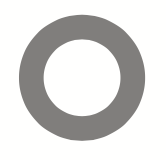
отклонить звонок (быстрое касание 2 раза);
включить Bluetooth (быстрое касание 3 раза).
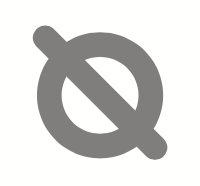
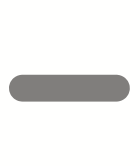
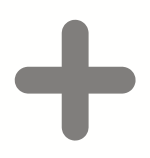
Сочетания кнопок
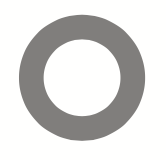
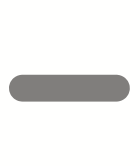
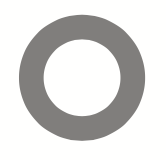
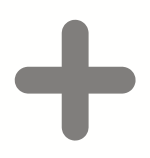
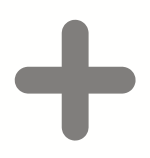
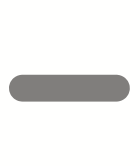
В верхней части Prestigio SmartVoice расположены кнопки для управления колонкой.
Кнопки и их функции
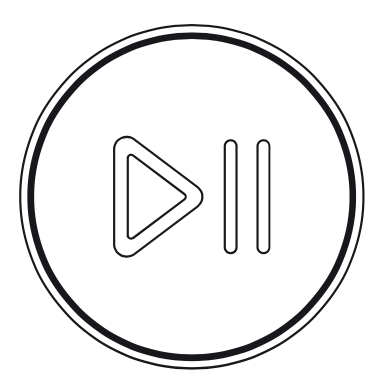
включить Bluetooth (быстрое касание 3 раза);
отклонить звонок (быстрое касание 2 раза).

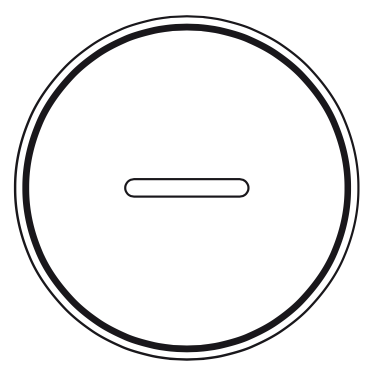
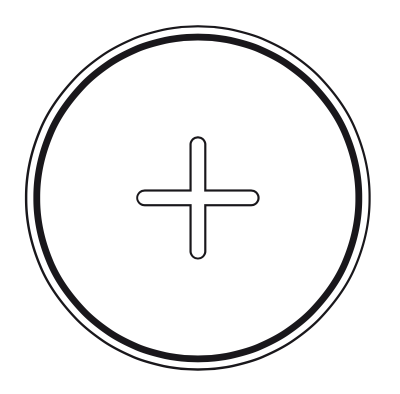
Сочетания кнопок
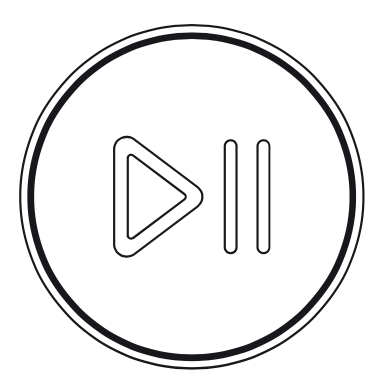
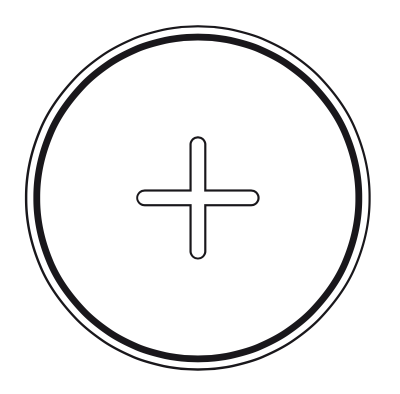
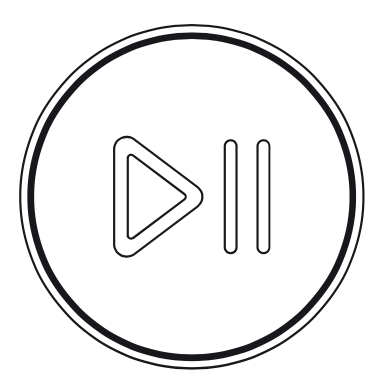
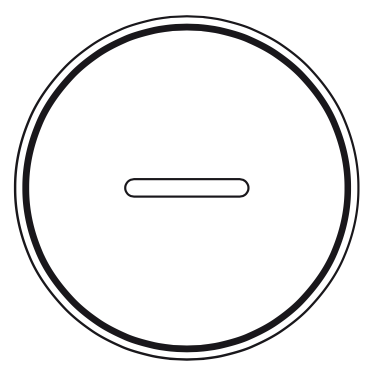
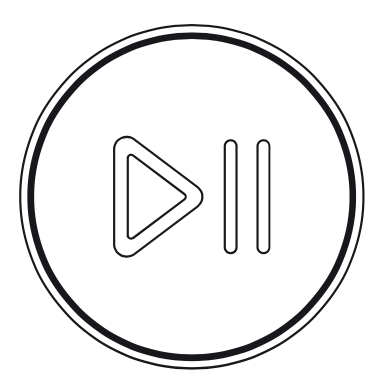
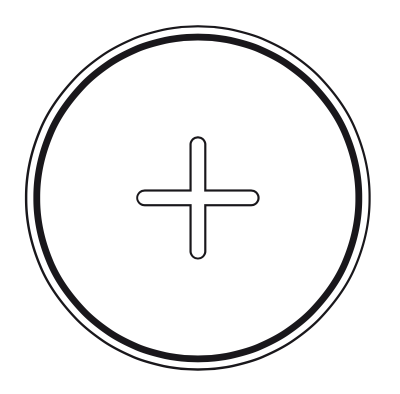
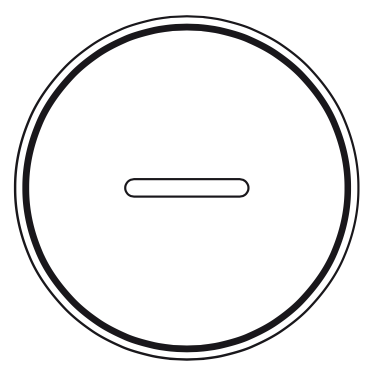
В верхней части Mi Smart Speaker расположены кнопки для управления колонкой.
Кнопки и их функции
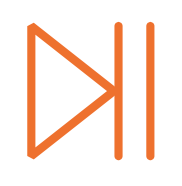
Как подключить марусю к телефону
Вы можете передавать музыку на колонку по Bluetooth со смартфона или другого устройства, даже если у вас нет подписки VK Combo.
Чтобы слушать музыку по Bluetooth:
Трижды коснитесь сенсорной панели на Капсуле, чтобы включить Bluetooth. Или скажите: «Маруся, включи Bluetooth».
Выберите в настройках смартфона, в разделе «Bluetooth» Капсулу среди доступных устройств.
Включите музыку на смартфоне — она заиграет на колонке.
Чтобы слушать музыку по Bluetooth:
Трижды нажмите 
Выберите в настройках смартфона, в разделе «Bluetooth» Капсулу Мини среди доступных устройств.
Включите музыку на смартфоне — она заиграет на колонке.
Чтобы слушать музыку по Bluetooth:
Выберите в настройках смартфона, в разделе «Bluetooth» Prestigio SmartVoice среди доступных устройств.
Включите музыку на смартфоне — она заиграет на колонке.
Чтобы слушать музыку по Bluetooth:
Трижды нажмите кнопку 
Выберите в настройках смартфона, в разделе «Bluetooth» Mi Smart Speaker среди доступных устройств.
Включите музыку на смартфоне — она заиграет на колонке.
Вы можете управлять музыкой через смартфон или голосом — с помощью команд: «Маруся, следующий трек», «Сделай громче» и «Что сейчас играет». Другие команды при прослушивании по Bluetooth не работают.
Как подключить марусю к телефону
Вы можете подключить Марусю в умной колонке или мобильном приложении к видеосервису Wink и управлять телевизором голосом.
Чтобы подключить к Марусе видеосервис Wink:
Запустите Wink и авторизуйтесь в нём.
Пролистайте верхнее меню до раздела «Моё» и войдите в него.
Перейдите «Настройки» → «Голосовое управление».
Нажмите «Сгенерировать код».
Если Маруся в колонке, скажите: «Маруся, подключи Wink» и продиктуйте шесть цифр кода, сгенерированного на экране телевизора. Если голосовой помощник в приложении, то произнесите ту же команду и продиктуйте код или перейдите ☰ → «Видеосервис Wink» и введите код.
Управлять подключением Маруси к Wink можно в приложении голосового помощника. Для этого после подключения Маруси к видеосервису перейдите ☰ → «Видеосервис Wink».
К одному аккаунту Маруси можно подключить только один телевизор с Wink. C одной колонки, с нескольких, подключенных к одному аккаунту Маруси, или через одно приложение голосового помощника нельзя управлять несколькими телевизорами с Wink.
Управление
Запустите Wink, обратитесь к Марусе по имени в колонке или приложении и скажите:
«Включи канал…» и произнесите его название;
«Включи следующий телеканал» или «… предыдущий канал»;
«Включи канал номер 5»;
«Включи сериал…», «… фильм…», «…мультфильм…» и произнесите его название;
«Сделай звук Wink погромче» или «…потише»;
«Поставь звук Wink на 30»;
«Открой мою коллекцию»;
«Покажи каталог сериалов»;
«Открой каталог фильмов»;
«Открой главную витрину»;
«Включи следующую серию» или «… предыдущую серию»;
«Останови просмотр» или «Продолжи просмотр».
Как настроить умную колонку маруся инструкция
Специальное приложение
Настройка столбца Маруся начинается с элементарного: нужно скачать одноименное приложение. Бесплатно, есть версии для разных операционных систем. Вы можете найти приложение в соответствующем магазине: Google Play, App Gallery или App Store.
В прошлой статье мы говорили о спикерах с помощницей Марусей.
Вам просто нужно ввести имя в строку поиска и затем нажать кнопку загрузки. При необходимости подтвердите действие кодом или сканером отпечатка пальца / лица!
Как настроить капсулу колонки Маруся после завершения загрузки? Не торопитесь, всему свое время: для начала нужно авторизоваться через свой аккаунт VK Connect. Скорее всего, оно у вас есть, даже если вы никогда не слышали о таком имени: вы регистрировались в социальной сети ВКонтакте?
К вашему номеру телефона привязана единая учетная запись! Сразу после открытия приложения вам будет предложено авторизоваться — система сама найдет ваш профиль и предложит подтвердить вашу личность. Убедитесь, что это вы: сравните фамилию, имя и номер телефона.
Если по какой-то причине приложение не находит вашу учетную запись (или вы не зарегистрировали учетную запись VK Connect), ничего страшного, вы все равно можете настроить Маруся! Придется создать профиль, без него не обойтись. Вы не сможете воспользоваться всеми функциями помощника и получить доступ к подписке.
Просто нажмите на кнопку регистрации, введите свой номер телефона и подтвердите его кодом. Это все!
Подключение и настройка
Настройка колонки начинается с загрузки приложения «Маруся — Голосовой помощник». После установки эта Маруся поможет с подключением. Достаточно сказать «Маруся, подключи колонки» и процесс начнется. Единственное, что вам придется сделать своими руками, это ввести пароль от сети Wi-Fi и учетной записи ВКонтакте. Соединение Bluetooth также легко настроить. Сначала нужно дать команду «Маруся, включить блютуз», затем найти устройство в списке доступных на смартфоне.
Если вам больше не нужен голосовой помощник, вы можете нажать кнопку отключения звука, особенно для тех, кто боится прослушки. Индикатор в центре верхней панели изменит цвет на красный, что означает, что Маруся больше не сможет вас слышать.
Если вы не знали, Маруся — разработка группы Mail.ru. Также ему принадлежит социальная сеть «Вконтакте», поэтому для регистрации учетной записи и работы с колонкой необходимо создать учетную запись в ВК. Даже лучше, если она у вас есть.

В комплекте с Prestigio SmartVoice вы получаете бесплатную подписку VK Combo сроком на 3 месяца. Это полный сервис, который включает в себя бесплатную музыку во Вконтакте, 10% скидку на такси Ситимобил, Delivery Club, покупки в супермаркетах «Перекресток» и многое другое.
Но это еще не все. Поскольку у колонки есть доступ к вашему аккаунту ВК, вы можете звонить друзьям из этой социальной сети. Конечно, без входа в приложение на смартфоне или сайте, просто по команде. Если вам позвонят, просто скажите «Маруся, возьми трубку» или «Маруся, отклони звонок» — опять же, не нужно спешить к телефону.
После подключения пользователю доступны некоторые дополнительные настройки. Например, вы можете деактивировать или активировать звук, который Маруся использует для подтверждения распознавания вашей фразы.
Как и для любого интеллектуального устройства, доступны обновления программного обеспечения Prestigio SmartVoice. Это значит, что если завтра у Маруси появятся новые функции, то они, скорее всего, будут доступны в уже купленном столбце. Например, голосовой помощник Mail.ru уже сейчас умеет управлять другими умными устройствами (чайниками, пылесосами, розетками), но их список пока невелик и только начинает активно расти.
Как управлять умной колонкой
Капсулой можно управлять тремя способами:
Голосовое управление
Для голосового управления в верхнюю часть динамика встроено 6 микрофонов, обеспечивающих хорошее общение до 11 утра в полной тишине в комнате.
При постоянном шуме (например, музыка, вода или вентилятор) качество восприятия команд капсулой снижается.
Чтобы вызвать голосового помощника, четко произнесите слово «Маруся».
После этого пользователь может задавать вопросы, отдавать команды вежливому помощнику приятным женским голосом.
Сенсорное управление
Для сенсорного управления умной колонкой нужно запомнить 9 жестов:
У тачпада есть еще один вариант, после поглаживания или царапания капсулы он начинает мурлыкать.
Как вернуться к заводским настройкам или создать новый аккаунт
Как подключиться к другой сети
Что умеет «Маруся» в Wink?
Помощник начальника «Маруси», интегрированный в умную колонку (разработка Mail.ru Group), поможет легко и быстро выбрать нужный из сотен телеканалов или быстро найти и воспроизвести нужный фильм по выбирая его из тысяч других.
Для начала необходимо установить приложение видеосервиса Wink от Ростелеком. Это делается всего за несколько кликов и занимает минимум времени — на смартфонах, телевизорах, приставках и других устройствах. Если Wink уже установлен, отлично. Осталось только подключить умную колонку к голосовому помощнику «Маруся».
Затем перейдите в «Подмигивание» в «Мои», «Настройки» и выберите «Управление голосом». Нажмите «сгенерировать код» — на экране появится шестизначный код. Затем зайдите в «Маруся» с просьбой «Маруся, активируйте Wink» и продиктуйте код. Колонка сделает это за секунды. Готовый!
Теперь вам не нужно тянуться к пульту, введите название каналов или фильмов в строку поиска. Достаточно сказать: «Маруся, иди на Матч ТВ», «Маруся, найди сериал« Друзья »» и так далее. То есть с помощью голосовых команд можно выбирать фильмы или сериалы, искать программы в архиве ТВ и в телепрограмме, переключать каналы.
И даже умная «Маруся» умеет приглушить звук. Ему тоже нужно об этом спросить. Например: «Маруся, подними звук на 30». Или просто: «Убавь звук».
Умный дом
Капсула не может полностью управлять умным домом, но если на устройстве будут установлены приложения R4S Gateway b Ready for Sky, то с помощью голосового управления Маруся сможет отдавать команды устройствам производства Redmond (котлы, мультиварки, чайники).
И это также можно сделать с приборами других производителей, подключив их к розеткам Bluetooth Redmond.
Дети и Маруся
Создавая колонку, разработчики позаботились о детях.
В программу включены литературные произведения (рассказы, сказки, стихи) для разных возрастов, классифицированные по авторам, категориям, а также по времени прослушивания.
С умной Марусей можно играть в развивающие игры, список которых впечатляет, слушать детские песенки, даже делать домашние задания по математике, используя голосовой помощник Маруси в качестве калькулятора.
Выступайте в роли плейера, и капсула подберет подходящий звуковой фон для этой пьесы.
Для самых маленьких можно поставить колыбельную, предварительно установив таймер сна. В умной капсуле установлен модуль NFS.
Подключите собственные аудиозаписи с телефона
Возникли трудности?
Если капсула Маруся не подключается к Wi-Fi, несмотря на то, что все сделано правильно, рекомендуем проверить:
Что еще нужно знать, если колонка Маруся не подключается к Wi-Fi?
Мы уверены, что если вы будете следовать этим простым правилам, все решится быстро и легко!
Стоимость
Купить «Капсулу» можно на официальном сайте или в хозяйственных магазинах:
Стоимость: В рассрочку на 24 месяца: 350 руб. В месяц, регистрационный взнос — 1800 руб
Полная стоимость: 7990 руб.
Подробно ознакомиться с колонкой можно по ссылке: полная инструкция к капсуле колонки внутри
- Как подключить марусю к телефону через блютуз
- Как подключить мобильный банк сбербанка через банкомат самостоятельно пошагово